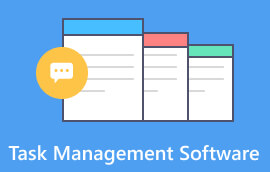Kas yra darbo eiga? Šablonai, pavyzdžiai, naudojimas ir kaip sudaryti jo diagramą
Darbo eigos diagramos yra vaizdinis sudėtingų užduočių ar procesų detalių pateikimas. Taigi tai leidžia žmonėms lengviau suprasti dalykus. Verslo pasaulyje daugelis trokšta naujovių ir efektyvumo. Taigi darbo eigos diagrama yra viena iš pagrindinių įrankių, naudojamų produktyvumui gerinti. Jei esate vienas iš tų, kurie dirba verslo srityje, darbo eigos kūrimas yra įgūdis, kurį turite žinoti. Dėl šios priežasties mes jums paruošėme šį straipsnį. Čia įsigilinkite į darbo eigos prasmę, jos naudojimą, šablonus ir pavyzdžius. Paskutinis, bet ne mažiau svarbus dalykas – sužinosite, kaip sukurti norimą darbo eigos diagrama.
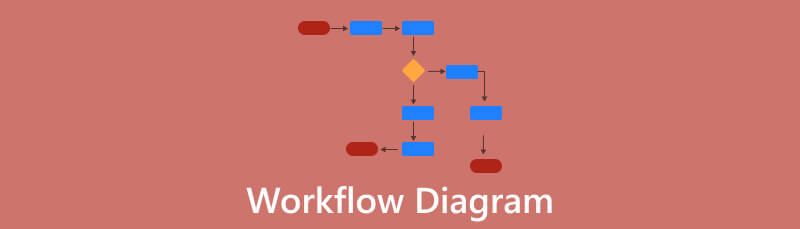
- 1 dalis. Kas yra darbo eiga
- 2 dalis. Darbo eigos diagramų pavyzdžiai ir šablonai
- 3 dalis. Kaip sukurti darbo eigos diagramą
- 4 dalis. Darbo eigos diagramos naudojimas
- 5 dalis. DUK apie darbo eigą
1 dalis. Kas yra darbo eiga
Darbo eiga yra organizuota užduočių, veiklų ar procesų seka. Daugelis įmonių tai naudoja siekdamos savo konkrečių tikslų ir uždavinių. Šios darbo eigos taip pat yra būdas pamatyti, kaip viskas vyksta ir veikia. Jis prasidės nuo nebaigto iki užbaigto arba neapdoroto iki apdoroto. Be to, pateikiama diagrama, rodanti, kaip darbas pradedamas, įgyvendinamas ir baigiamas. Taigi suteikiama aiški sistema, leidžianti suprasti ir tobulinti įvairią veiklą. Darbo eigos taip pat gali būti tokios paprastos kaip darbų sąrašas. Čia galite apibūdinti kasdienes užduotis arba sudėtingus procesus didelėje organizacijoje. Turėdami tai, galime pasakyti, kad galite jį naudoti tiek asmeniniame, tiek profesiniame kontekste.
Sužinoję jo reikšmę, pereikime prie darbo eigos diagramos šablono ir pavyzdžių, kuriuos galite naudoti.
2 dalis. Darbo eigos diagramų pavyzdžiai ir šablonai
1. Proceso darbo eigos šablonas
Proceso darbo eigoje yra daugybė užduočių, kurios atliekamos pasikartojančiu modeliu. Tai leidžia aiškiai suprasti kelią, kuriuo turėtų eiti jūsų elementas. Verslo procesų darbo eigos sukurtos taip, kad būtų galima sekti daugybę daiktų, praeinančių per juos.
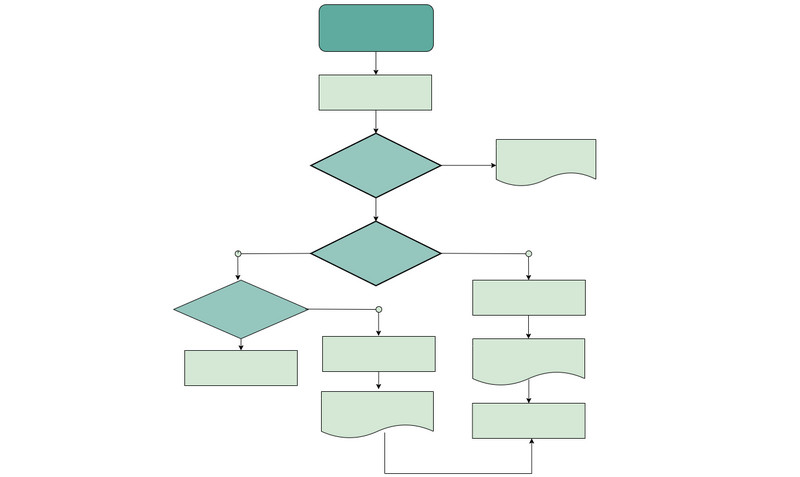
Gaukite išsamų proceso darbo eigos šabloną.
Pavyzdys: Kaip pavyzdį naudokime pirkimo užsakymo darbo eigą. Taigi, procesas prasideda nuo prekių užklausos. Šis prašymas peržiūrimas ir patvirtinamas, tada patikrinamas biudžetas. Pirkimų skyrius pasirenka tiekėją. Tada sukuriamas pirkimo užsakymas, o pardavėjas pristato prekes. Apmokėjimas atliekamas gavus prekes ar paslaugas. Čia yra jūsų nuorodai skirtas šablonas.
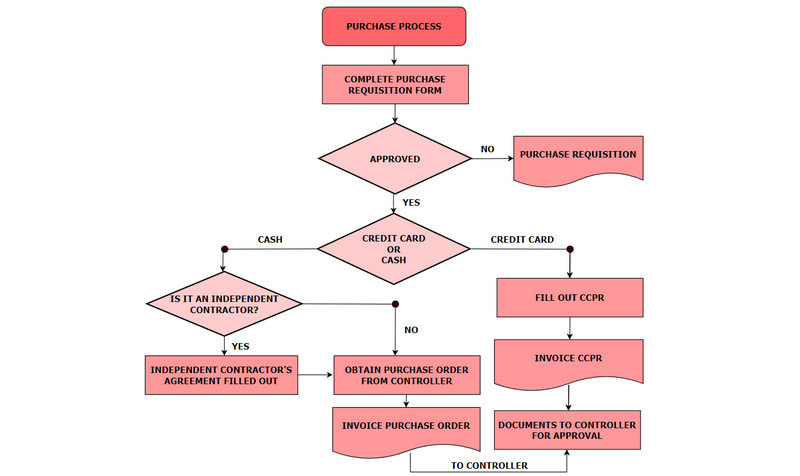
Gaukite išsamų pirkimo užsakymo darbo eigos pavyzdį.
2. Projekto darbo eigos šablonas
Projektai vadovaujasi struktūrizuotu maršrutu, pavyzdžiui, procesais, tačiau jie dažnai siūlo daugiau lankstumo. Tai suteikia sistemingą požiūrį į projektų valdymą. Be to, tai užtikrina, kad visi būtini veiksmai būtų atliekami tinkama tvarka, kad būtų pasiekti projekto tikslai. Projekto darbo eigos pasižymi lankstumu. Taip yra todėl, kad jie dažnai apima unikalias užduotis ir reikalavimus, būdingus kiekvienam projektui.
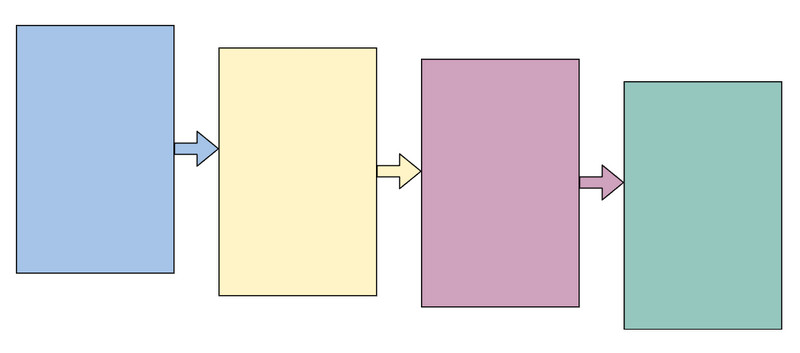
Gaukite visą projekto darbo eigos šabloną.
Pavyzdys: Paimkime kaip pavyzdį programinės įrangos kūrimo projektą. Įsivaizduokite, kad paleidžiate naują mobiliąją programėlę išmaniajam telefonui. Taigi, atliekant projekto darbo eigą, būtina nepraleisti jokių esminių žingsnių. Tai apima koncepciją, pradžią, konstravimo iteracijas, perėjimus, gamybą ir gaminio pašalinimą.
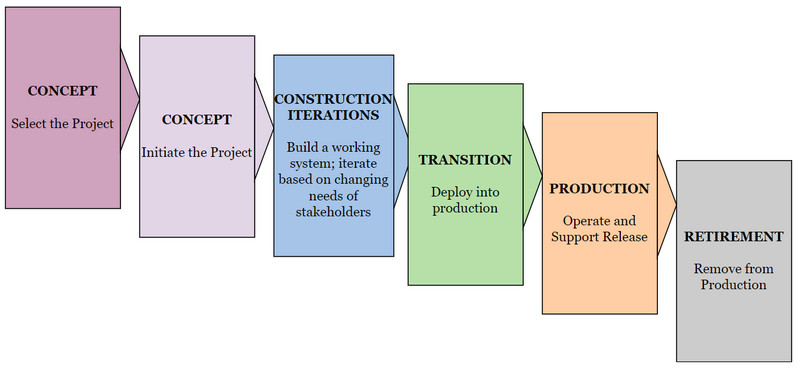
Gaukite išsamų programinės įrangos kūrimo darbo eigos pavyzdį.
3 dalis. Kaip sukurti darbo eigos diagramą
1 variantas. Sukurkite darbo eigos diagramą „MindOnMap“.
Darbo eigos diagramos kūrimas neturėtų būti toks sudėtingas. Daugelis įrankių gali padėti sukurti norimą diagramą. Vienas geriausių pavyzdžių yra MindOnMap. Tai žiniatinklio programa, leidžianti nemokamai sukurti bet kokią diagramą. Jį galite pasiekti įvairiose naršyklėse, pvz., „Safari“, „Chrome“, „Edge“ ir kt. Įrankis taip pat siūlo keletą formų, linijų, spalvų užpildų ir kt., kad suasmenintumėte diagramą. Be to, jame yra daug išdėstymo šablonų, kuriuos galite pasirinkti ir naudoti. Tai apima medžių žemėlapius, žuvies kaulų diagramas, organizacines schemas ir pan. Ne tik tai, bet ir į diagramas galite įterpti vaizdus ir nuorodas! Taigi, tai leidžia padaryti jį intuityvesnį.
Kitas pastebimas MindOnMap pasiūlymas yra automatinio išsaugojimo funkcija. Tai reiškia, kad įrankis išsaugos visus jūsų atliktus pakeitimus, kai nustosite su juo dirbti. Taigi, tai neleidžia jums prarasti bet kokių esminių duomenų. Galiausiai, ji taip pat siūlo lengvą bendrinimo funkciją. Tai funkcija, leidžianti pasidalinti savo darbais su draugais, bendraamžiais ar kolegomis. Taip padarysite jį prieinamą ir žmonės gali pasisemti idėjų jūsų darbe.
Norėdami pradėti, eikite į oficialų puslapį MindOnMap. Iš ten pamatysite dvi parinktis. Jei norite dirbti internete, spustelėkite Sukurti internete mygtuką. Norėdami pasiekti įrankį neprisijungę, paspauskite Nemokamas atsisiuntimas galimybė jį įdiegti savo kompiuteryje.
Saugus atsisiuntimas
Saugus atsisiuntimas
Viduje Nauja skyriuje pasirinkite maketą, kurį norite naudoti darbo eigos diagramai kurti. Galite patikrinti visus turimus šablonus, kai pasieksite pagrindinę įrankio sąsają. (Pastaba: šioje mokymo programoje naudosime schemos parinktį.)
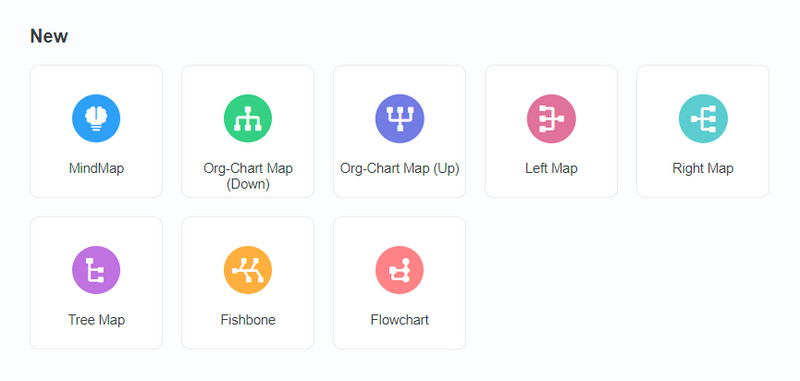
Tada sukurkite darbo eigos diagramą. Kairėje sąsajos dalyje matysite įvairias formas, kurias galite naudoti. Be to, dešinėje pusėje galite pasirinkti temas, stilius ir kt., kuriuos norite įtraukti į diagramą. Tada galite naudoti virš dabartinės sąsajos esančius komentarus.
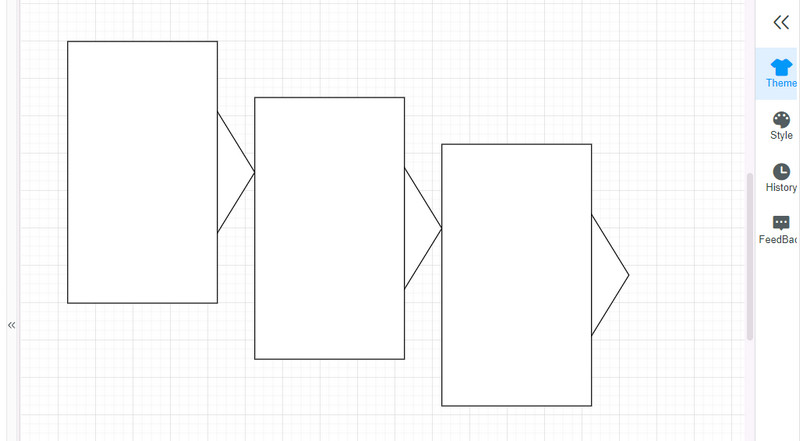
Baigę išsaugokite savo darbą spustelėdami Eksportuoti mygtuką. Po to pasirinkite norimą išvesties formatą iš PNG, JPEG, SVG arba PDF. Tada prasidės išsaugojimo procesas.
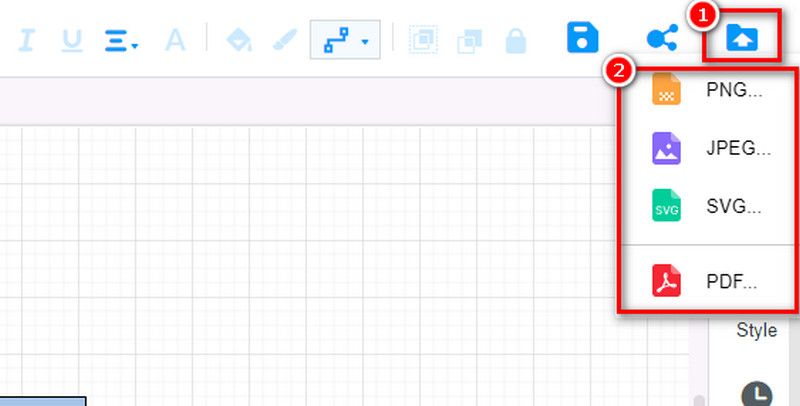
Apibendrinant galima pasakyti, kad „MindOnMap“ yra įrankis, kurį labai rekomenduosime. Pagrindinė priežastis yra dėl pritaikymo galimybių ir universalumo. Tai taip pat užtikrina, kad galite lengvai kurti darbo eigos diagramas! Tiesą sakant, šis įrankis puikiai tinka tiek pradedantiesiems, tiek profesionalams. Taigi, jei norite paprasto naudoti diagramų kūrimo priemonės, jis jums tinka.
2 parinktis. Sukurkite darbo eigos diagramą programoje „Microsoft Word“.
„Microsoft Word“ yra žinomas įrankis, skirtas rašyti dokumentus ir kaip tekstų rengyklė. Jis taip pat suderinamas su beveik visais kompiuteriais. Laikui bėgant „Word“ vystėsi ir dabar leidžia atlikti daugybę dalykų. Taigi, ar žinojote, kad taip pat galite jį naudoti kurdami darbo eigos diagramas? Na, tai gali padėti sudaryti pagrindines darbo eigos diagramas. Tai leidžia piešti figūras, pvz., kvadratus ir rodykles, ir sujungti jas, kad sukurtumėte diagramą. Galite pažymėti kiekvieną formą žodžiais, kad paaiškintumėte, ką daro kiekvienas veiksmas. Tai patogu kuriant paprastas darbo eigos diagramas, nereikia įmantrios programinės įrangos. „Microsoft Word“ siūlo prieinamą būdą vizualizuoti procesą darbo eigoje. Norėdami sužinoti, kaip atlikti darbo eigą programoje Word, atlikite toliau nurodytus veiksmus.
Pirmiausia paleiskite Žodis kompiuteryje. Tada atidarykite a Tuščias dokumentas, kur sukursite diagramą.
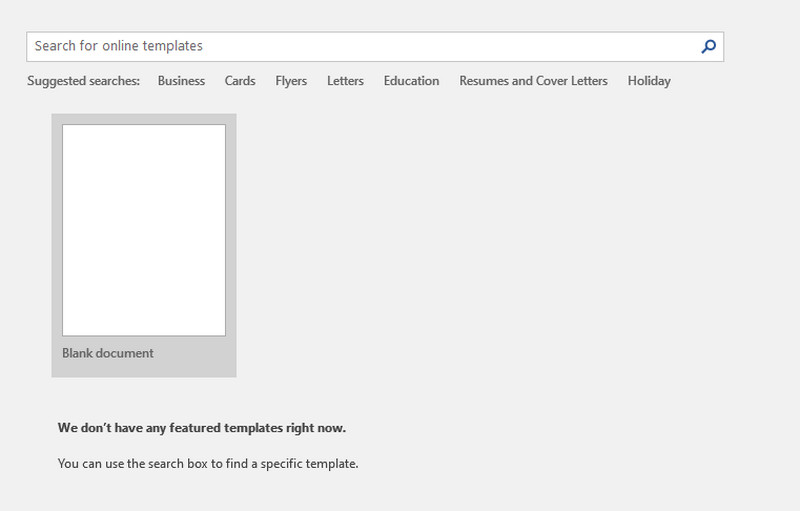
Viršutiniame meniu spustelėkite Įdėti skirtuką. Spustelėkite Išmanusis menas parinktį ir pasirinkite Procesas. Dabar į jūsų dokumentą bus įtraukta pagrindinė trijų etapų procedūra. Be to, galima rinktis iš kitų stilių. Pasirinkite tai, kas geriausiai atitiks jūsų poreikius. Tada paspauskite Gerai mygtuką.
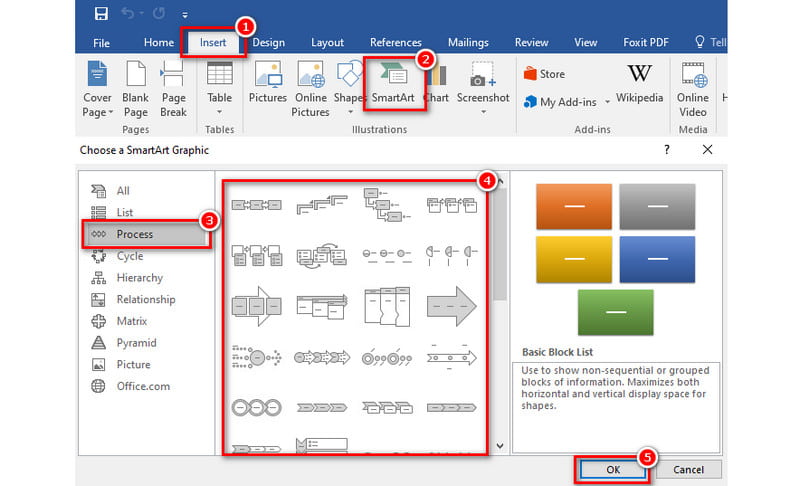
Arba, jei pasirinktų formų nepakanka jūsų darbo eigai, spustelėkite Pridėti naujų formų mygtuką. Galite pridėti figūrų prieš, virš ir po šiuo metu pasirinkta forma.
Dabar pridėkite norimą tekstą prie bet kokios formos. Tada galite pakeisti formos kryptį spustelėdami rodykles. Po to galite pakeisti darbo eigos spalvas. Eikite į Dizainas skirtuką ir pasirinkite Keisti spalvas.
Kai būsite patenkinti savo darbo eiga, išsaugokite dokumentą. Norėdami tai padaryti, spustelėkite mygtuką Failas ir paspauskite Sutaupyti mygtuką. Viskas!
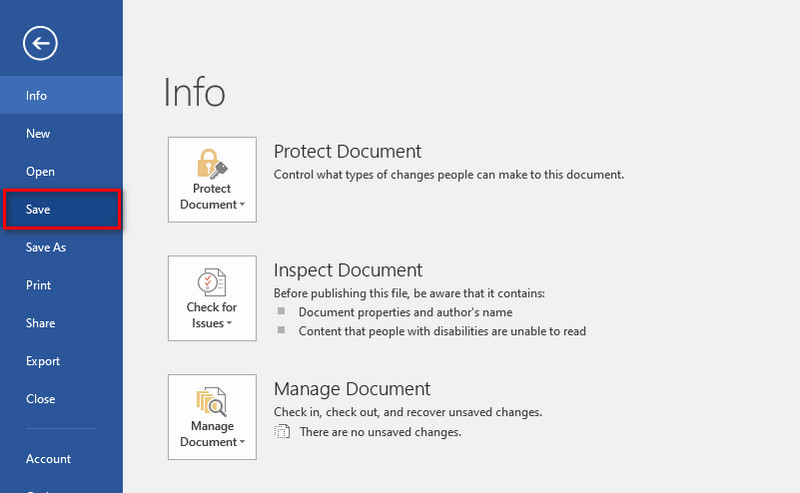
Jei norite sukurti paprastą darbo eigos diagramą, galite pasikliauti Microsoft Word. Taip pat rekomenduojama pradedantiesiems, kurie nori a pagrindinės diagramos kūrėjas. Bet jei jums reikia labiau pritaikomo ir specializuoto diagramų kūrėjo, „Word“ gali būti ne geriausias pasirinkimas.
4 dalis. Darbo eigos diagramos naudojimas
1. Proceso vizualizacija
Darbo eigos diagramos padeda žmonėms pamatyti ir suprasti, kaip veikia procesas. Jie naudoja paprastas formas ir linijas, kad aiškiai ir vaizdžiai parodytų veiksmų tvarką. Taigi, jie palengvina sudėtingų procesų sekimą.
2. Užduočių valdymas
Užduočių valdymui taip pat galite naudoti darbo eigos diagramas. Jie taip pat yra tarsi darbų sąrašai. Jie padeda asmenims ir komandoms sekti užduotis ir pareigas. Taip lengviau žinoti, kas ką daro ir kada.
3. Kokybės kontrolė
Gamybos ar paslaugų pramonėje darbo eigos diagramos gali būti naudojamos kokybei užtikrinti. Jie padeda nustatyti taškus, kur gali įvykti klaidų, ir leidžia tobulinti procesą.
4. Projekto planavimas
Kai turite didelį projektą, darbo eigos diagramos gali padėti jį suplanuoti. Galite susieti užduotis, jų priklausomybes ir laiko juosta. Taip užtikrinsite, kad viskas vyks tinkama tvarka.
5. Programinės įrangos kūrimas
Kuriant programinę įrangą, darbo eigos diagramos padeda kurti ir kurti programinės įrangos programas. Jie padeda kūrėjams suprasti informacijos srautą. Ne tik tai, bet ir vartotojo sąveika programinėje įrangoje. Taigi lengviau kurti patogias ir efektyvias programas.
5 dalis. DUK apie darbo eigą
Kokie yra 3 proceso eigos diagramų tipai?
3 proceso eigos diagramų tipai yra darbo eigos, plaukimo juostos ir duomenų srautų diagramos. Kiekvienas tipas naudojamas konkrečiai informacijai perteikti. Be to, jis parenkamas atsižvelgiant į kontekstą ir norimus pabrėžti proceso aspektus.
Kur galiu nubraižyti darbo eigos diagramą?
Yra daug programinės įrangos įrankių, kuriais galite piešti darbo eigos diagramą. Kai kurie iš jų yra „Microsoft Word“, „PowerPoint“ ir internetiniai diagramų sudarymo įrankiai. Tačiau geriausia priemonė, kurią rekomenduojame naudoti, yra MindOnMap. Galite naudoti tiek prisijungę, tiek neprisijungę.
Kaip sukurti darbo eigą „Excel“?
Norėdami sukurti darbo eigos diagramą programoje „Excel“, pirmiausia paleiskite programinę įrangą. Tada įveskite darbo eigos veiksmus stulpeliuose, pradedant nuo langelio A1. Tada gretimuose stulpeliuose pridėkite išsamios informacijos arba aprašymų. Po to spustelėkite Įdėti skirtuką, kad pridėtumėte figūrų ir rodyklių bei jas sujungtumėte. Dabar suformatuokite ir pritaikykite darbalapį pagal poreikį. Galiausiai išsaugokite failą.
Išvada
Apibendrinant galima pasakyti, kad supratimas, kas yra darbo eiga, gali padėti efektyviai organizuoti užduotis. Be to, šiame įraše sužinojote, kaip sudaryti darbo eigos diagramas. Dabar diagramą sukurti lengviau nei bet kada. Tarp pateiktų įrankių, MindOnMap labiausiai išsiskiria. Ji siūlo keletą amatų galimybių darbo eigos diagramos. Tiesą sakant, ne tik darbo eiga, bet ir kitų tipų diagramos. Galiausiai, tai paprastas įrankis, tinkantis ir pradedantiesiems, ir profesionalams. Taigi, norėdami sužinoti daugiau apie visas jo galimybes ir funkcijas, išbandykite dabar!


Sukurkite savo minčių žemėlapį, kaip jums patinka